نحوه بررسی تعداد کلمات اسناد PDF

نیاز به دانستن تعداد کلمات یک سند نسبتاً رایج است. این می تواند به این دلیل باشد که شما دانش آموزی هستید که برای یک تکلیف باید تعداد کلمات را برآورده کنید، نویسنده ای که با کلمه حقوق می گیرد یا دلایل مختلف دیگر.
برای فایلهای PDF، بسته به اینکه از کدام یک استفاده میکنید، میتوانید تعداد کلمات را با استفاده از نرمافزار ویرایش PDF خود دریافت کنید. اگر داخلی نیست، باید PDF را به سند Word تبدیل کنید یا از یک سرویس آنلاین استفاده کنید.
از Foxit PDF Editor استفاده کنید
Foxit PDF Editor یکی از معدود ابزارهای ویرایش PDF است که می تواند تعداد کلمات PDF را مستقیماً در برنامه و با کمی تلاش ارائه دهد.
Foxit PDF Editor را راه اندازی کنید و PDF مورد نظر برای دریافت تعداد کلمات را باز کنید.
سپس، روی تب View کلیک کنید و سپس تعداد کلمات را انتخاب کنید.
پنجره Word Count ظاهر می شود که آمار خاصی در مورد PDF به شما می دهد. نه تنها تعداد کلمات را خواهید دید، بلکه تعداد کاراکترها، صفحات و موارد دیگر را نیز دریافت خواهید کرد.
از Adobe Acrobat Reader استفاده می کنید؟ تبدیل به Word
Adobe Acrobat Reader یکی از محبوب ترین و پرکاربردترین ابزارهای ویرایش PDF است. حتی هنوز، راهی برای دریافت تعداد کلمات PDF در داخل برنامه ارائه نمی دهد. در عوض، باید فایل PDF را به سند Word تبدیل کنید، که Adobe می تواند به شما کمک کند.
مرورگر مورد نظر خود را باز کنید و به مبدل PDF به Word Adobe در سایت رسمی آن بروید.
فایل PDF را که می خواهید تبدیل کنید آپلود کنید.
پس از آپلود، صفحهای خواهید دید که میتوانید زبان سند و نوع سندی را که میخواهید PDF را به آن تبدیل کنید تأیید کنید. روی Convert to DOCX کلیک کنید.
پس از اتمام تبدیل، روی Open in Word در منوی هدر کلیک کنید. همچنین در صورت تمایل می توانید با کلیک روی دانلود، سند را دانلود کنید.
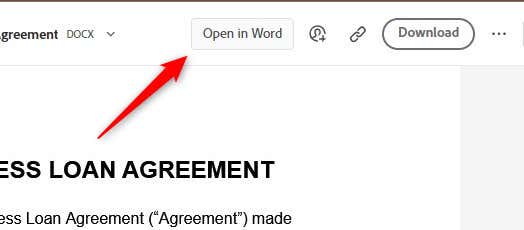
در حالی که سند اکنون در Word باز است، روی تب Review کلیک کنید و در گروه Proofing گزینه Word Count را انتخاب کنید.
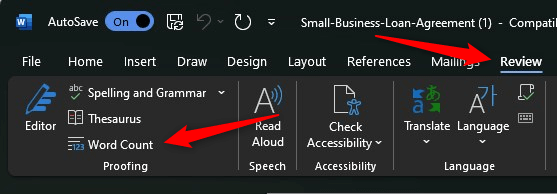
پنجره Word Count ظاهر می شود که تعداد کلمات سند و سایر اطلاعات ثابت را نشان می دهد.
از ابزار شمارش کلمات آنلاین استفاده کنید
اگر نرم افزار PDF شما به شما امکان می دهد متن را در PDF کپی کنید، می توانید از یک ابزار آنلاین شمارش کلمات مانند WordCounter برای دریافت سریع تعداد کلمات (و همچنین تعداد کاراکترها) استفاده کنید. متن را کپی کنید، آن را در ویرایشگر قرار دهید و voilà.
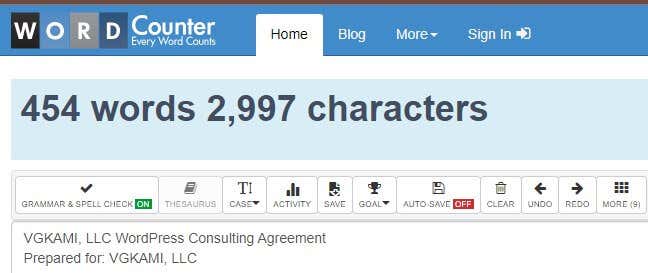
البته فراموش نکنید که این یک سرویس آنلاین است. ابزارهای آنلاین راحت و عمدتاً رایگان هستند، اما فراموش نکنید که قبل از اینکه اطلاعات حساس بالقوه را در ابزار شمارنده کلمه افزونه کنید، به حفظ حریم خصوصی فکر کنید. اطمینان حاصل کنید که از یک سایت معتبر استفاده می کنید که محرمانه بودن محتوای شما را تضمین می کند.
سخنان به حکیم
چند راه مختلف وجود دارد که می توانید تعداد کلمات یک سند PDF را بدست آورید که هر کدام مجموعه ای از مزایای خاص خود را دارند. با این حال، Foxit PDF Editor با ارائه ویژگی شمارش کلمات درون برنامه ای متمایز است. به امید روزی که Adobe این ویژگی را به میز بیاورد.


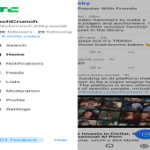



ارسال نظر